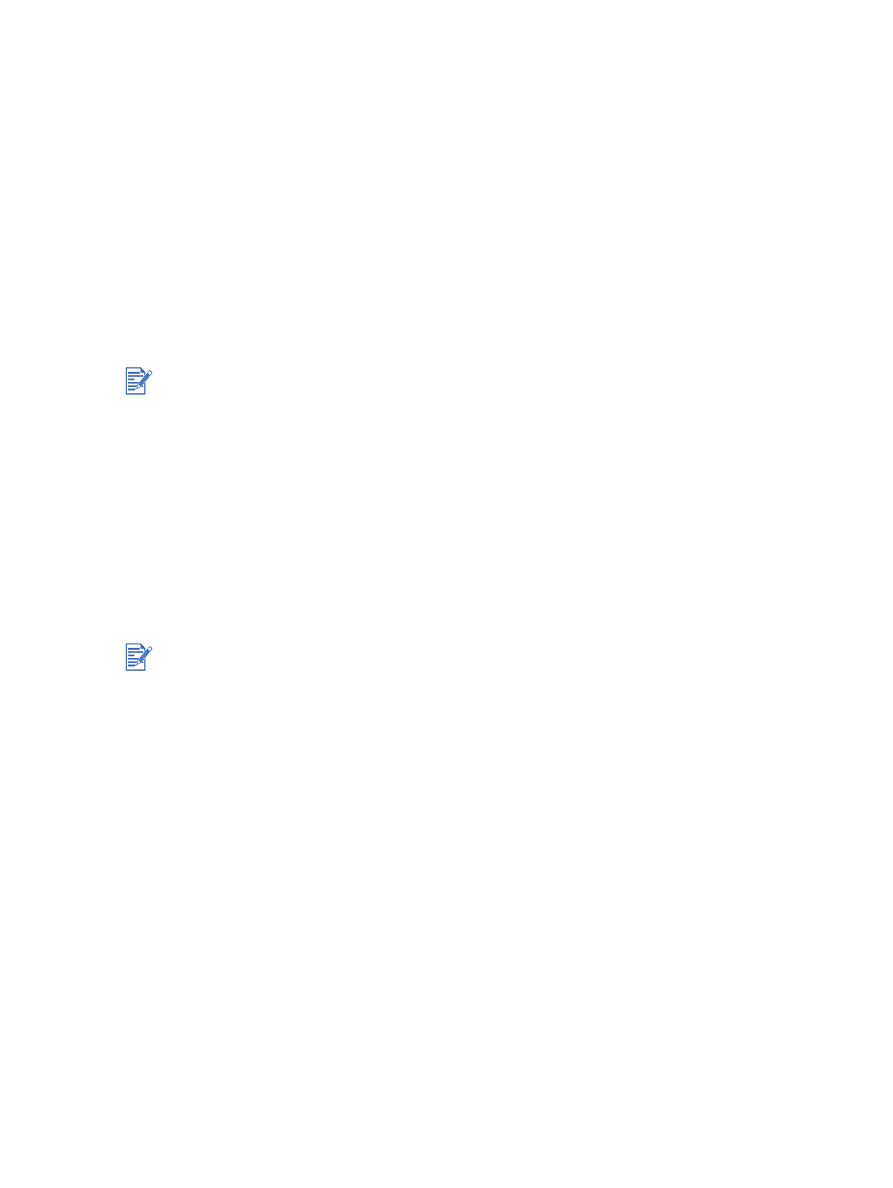
So beenden Sie die Installation der Software vor der Hardware (empfohlen)
Beenden Sie die Installation unter Beachtung dieser Anweisungen, falls Sie noch kein USB- oder
Parallelkabel angeschlossen haben.
1
Schließen Sie alle laufenden Anwendungen.
2
Legen Sie die Starter CD in das CD-ROM-Laufwerk ein. Das CD-Menü wird automatisch
gestartet.
Wenn das CD-Menü nicht automatisch gestartet wird, klicken Sie auf
Start
und dann
auf
Ausführen
. Geben Sie im Befehlszeilenfeld den Laufwerksbuchstaben des
CD-ROM-Laufwerks ein, gefolgt von der Zeichenfolge „:\SETUP“ (Beispiel: „D:\SETUP“).
3
Klicken Sie im CD-Menü auf
Druckertreiber installieren
.
4
Wählen Sie die gewünschte Sprache aus und klicken Sie anschließend auf
OK
.
5
Folgen Sie den Anweisungen auf dem Bildschirm.
6
Wählen Sie im Dialogfeld „Druckerverbindung“ die Option
Anschluss an diesem Computer
und anschließend auf
Weiter
.
7
Wählen Sie eine der folgenden Optionen:
• Für eine USB-Verbindung: Wählen Sie
USB-Kabel
und klicken Sie auf
Weiter
.
• Für eine Parallelverbindung: Wählen Sie
Parallelkabel
und verwenden Sie die
Dropdown-Liste zur Auswahl des Parallelanschlusses, mit dem der Drucker
verbunden ist (in der Regel LPT1).
8
Folgen Sie zum Abschließen der Installation den Anweisungen auf dem Bildschirm.
9
Wenn Sie dazu aufgefordert werden, schließen Sie das USB- oder Parallelkabel an den
Computer und den Drucker an. Auf dem Bildschirm erscheint nun der Assistent
Neue
Hardware gefunden
, und im Ordner „Drucker“ wird das Symbol für den Drucker erstellt.
Falls Sie den Drucker nicht mithilfe des Installationsprogramms zur gemeinsamen Verwendung
freigeben, das aber später tun möchten, lesen Sie den Abschnitt
„Gemeinsame Verwendung
des Druckers in einem lokalen Netzwerk (Windows)“
.
Falls das Installationsprogramm feststellt, dass der Drucker bereits über ein Parallelkabel
an den Computer angeschlossen ist (vor Ausführen des Programms), bietet es Ihnen die
Möglichkeit, den Drucker am selben Anschluss zu installieren. Wenn Sie zusätzlich das
Kontrollkästchen „Express-Installation“ aktivieren, verwendet das Installationsprogramm
die Standardeinstellungen.
Es ist zu empfehlen, die Toolbox zu installieren. Wählen Sie dazu die Option
Typische
Installation (empfohlen)
. Wenn Sie die Option
Benutzerdefinierte Installation
wählen,
können Sie die Toolbox installieren, indem Sie sie in der Liste der Installationsoptionen
wählen. Die Toolbox bietet Informationen über den Druckerstatus und die Wartung des
Druckers. Außerdem bietet sie Zugriff auf die Dokumentation sowie die Online-Hilfe zur
Lösung von Druckerproblemen. Falls Sie die Toolbox nicht installieren, werden keine
Drucker-Fehlermeldungen auf dem Bildschirm angezeigt, und Sie haben keinen Zugriff
auf die Website myPrintMileage. Weitere Informationen dazu finden Sie unter
„Verwenden
der Toolbox“
.
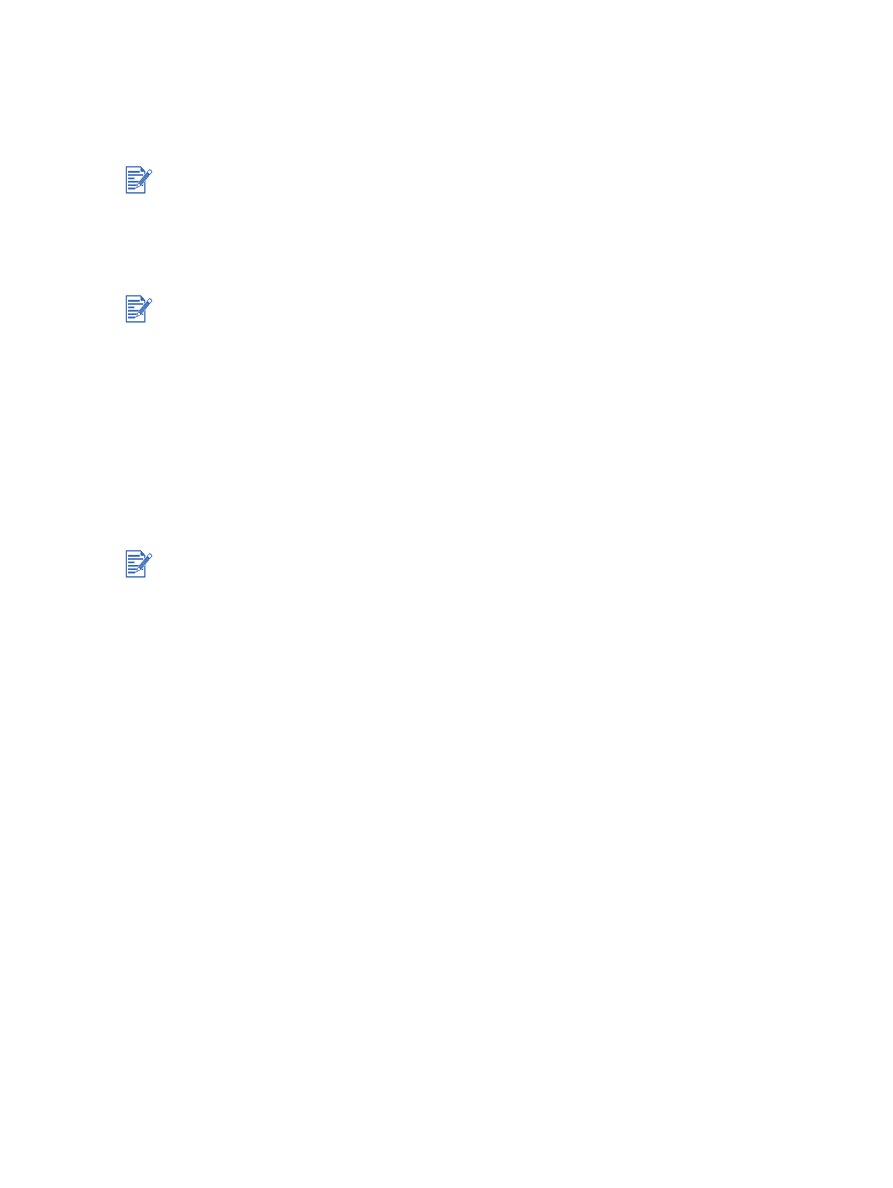
DEWW
2-7